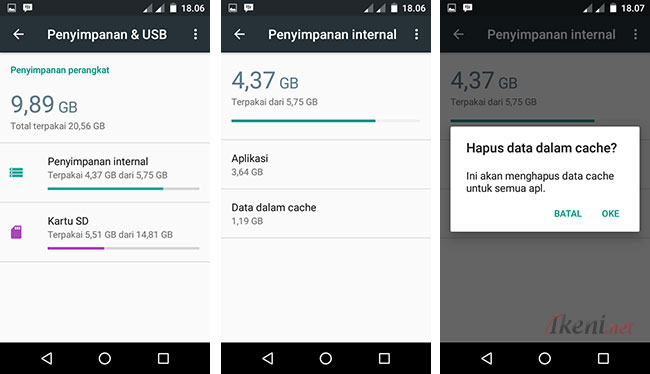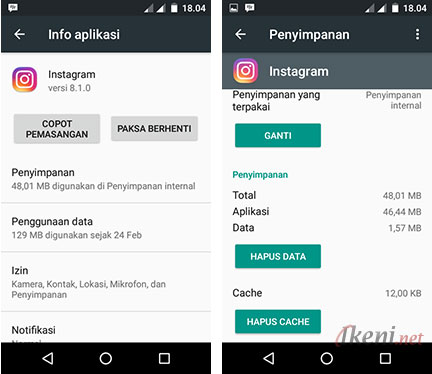Pada dasarnya cache memiliki manfaat untuk mempercepat proses transfer data baik itu di browser ataupun aplikasi. Namun bila sudah terlalu menumpuk di system Android, cache juga bisa menjadi bagian dari file yang akan banyak memakan ruang di memori penyimpanan device.
Karena alasan itu, sangat wajar bila beberapa orang dan mungkin kamu diantaranya ingin selalu menghapus cache tersebut di rentang waktu tertentu. Harapannya tentu agar kapasitas memori di device bisa tetap terjaga dan tidak menjadi sesak.
Di Android, membersihkan cache sebenarnya bisa dilakukan dengan sangat mudah. Ini karena Android sebenarnya sudah dilengkapi dengan fitur default untuk melakukan tugas seperti itu.
Tanpa perlu menggunakan aplikasi pihak ketiga (seperti clean master dan sejenisnya), Android sendiri sudah menyediakan dua pilihan yang bisa kamu gunakan untuk menghapus cache browser, aplikasi atau game yang terinstal di perangkatmu. Lebih lengkapnya berikut pilihan tersebut.
Menghapus Semua (Keseluruhan) Cache
Bila device Android sudah terasa lemot dan kamu malas harus membersihkan satu persatu cache yang dihasilkan oleh browser atau aplikasi. Maka langkah termudahnya, kamu bisa langsung menghapus semua cache yang tersimpan di system dengan cara:
Di device Android masuk ke menu “Pengaturan > Penyimpanan > (lalu pilih lagi misalnya) Penyimpanan Internal”, dan untuk menghapus semua cache silahkan pilih saja “Data Cache” lalu “Ok”.
Contoh gambar diterapkan pada Android Marshmallow. Android dengan versi dibawahnya sama saja. Intinya untuk menghapus cache tinggal pilih saja pilihan yang bertuliskan “Cache data”.
Menghapus Cache Hanya Pada Browser atau Aplikasi yang Diinginkan
Kamu bisa menghapus cache pada satu atau dua aplikasi saja (bukan untuk seluruh aplikasi yang ada di Android). Ini biasanya diperlukan apabila kamu hanya berniat untuk membuang cache yang biasanya dibuat oleh browser atau aplikasi social media seperti Instagram yang kerap menyimpan file-file cache besar bila terlalu sering digunakan.
Untuk menghapus cache hanya pada aplikasi Instagram contohnya. Cukup masuk ke “Pengaturan > Aplikasi > Instagram > Penyimpanan” lalu pilih “Hapus Cache”. Ingat pilih pada hapus cache saja (bukan Hapus Data).
Perlu dicatat, membersihkan cache memang dapat melegakan kapasitas memori device. Namun untuk tetap menjaga kestabilan aplikasi, harus dipastikan juga bahwa kegiatan bersih-bersih file cache seperti ini hanya kamu lakukan pada waktu tertentu saja ketika memang diperlukan, misalnya saat memori device sudah dirasa mulai sesak.